1、打开文档1,选定你要粘贴的位置(此处以第二页为例),单击菜单栏中的”插入”,单击“对象”,选择“对象”,弹出对象对话框。
2、在对象对话框中选择“由文件创建”,单击“浏览”,弹出浏览对话框。
3、在浏览对话框中找到你想要复制的文档(此处用文档2代替),单击“插入”。插入后如图所示,由于文档2和文档1的页边距不一样,所以插入的内容右边无法和前面的对齐。接下来我们需要更改页边距。
4、单击菜单栏的“页面布局”选中插入的文本内容(图中第二页的内容),单击“页边距”,在弹下的菜单中选择“自定义边距”,弹出页面设置对话框。注:一定要选中刚才插入的文本内容后再单击”页边距“。
5、按照文档2的页边距参数填入文档1相应对话框中,单击“应用于”的下拉菜单,选择“所选文字”,最后单击确定。
6、设置完上一步后,此时你会发现文档2的容完整无损的复制到了文档1种。另外会发现第二页的和第一页的页边距不一样。同样第二页的和第三页的页边距也不一样。
7、至此文档2中的内容已经保持原样复制到文档1的相应位置,且文档1其他内容的排版和格式完全不受影响,若要编辑刚才复制的内容,则双击需更改的内容,如图红色部分为更改的内容。更改完后保存,然后关闭更改窗口,此时更改后的文档1就完全修改好了。




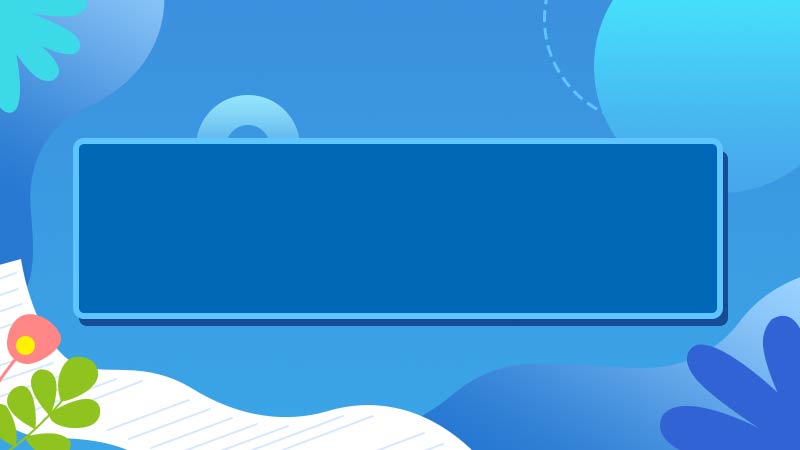
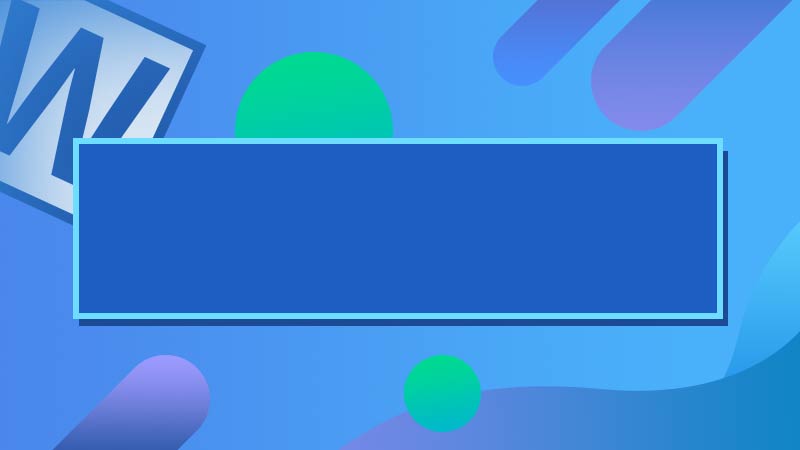
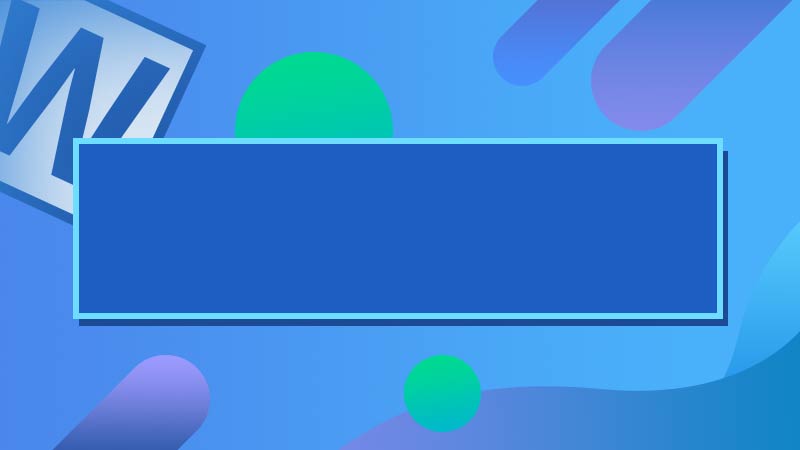

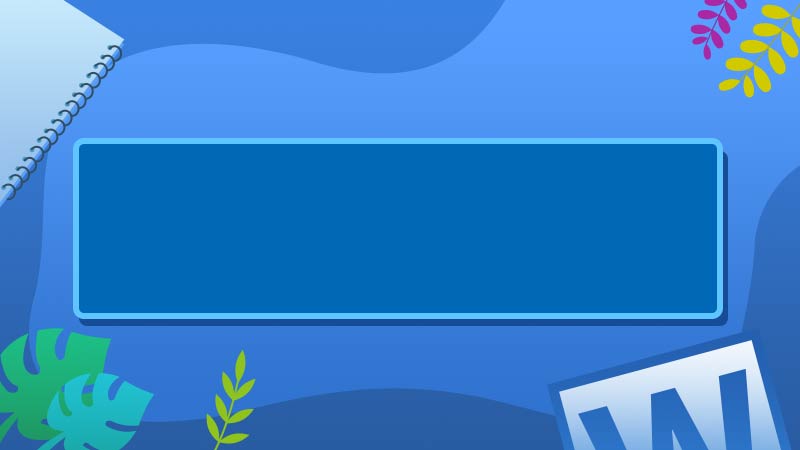
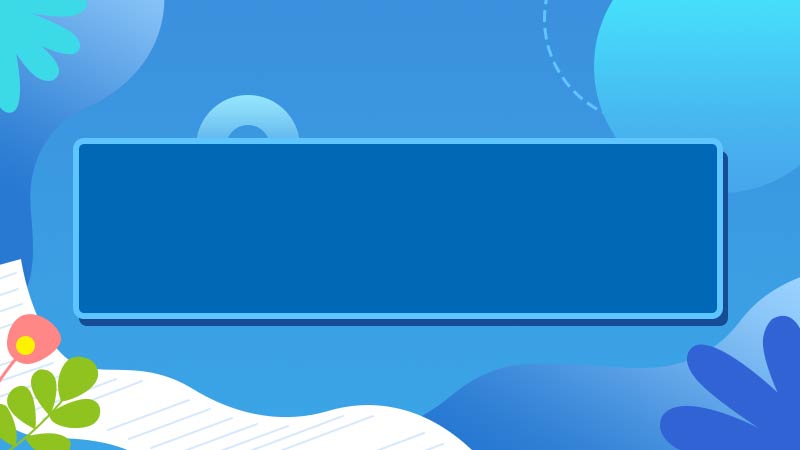
全部回复
